win7笔记本cf不能全屏两边黑黑的怎么解决
更新时间:2022-09-23 09:20:16作者:xinxin
通常情况,我们在笔记本win7电脑上玩游戏的时候,都会选择将游戏界面进行全屏显示,以此来提高游戏体验,可是当用户在win7笔记本电脑上玩cf游戏时,进入游戏后却出现了两边黑边的情况,对此应该怎么解决呢?这里小编就来告诉大家win7笔记本cf不能全屏两边黑黑的解决方法。
推荐下载:雨林木风win7下载
具体方法:
1、点击开始-运行菜单。
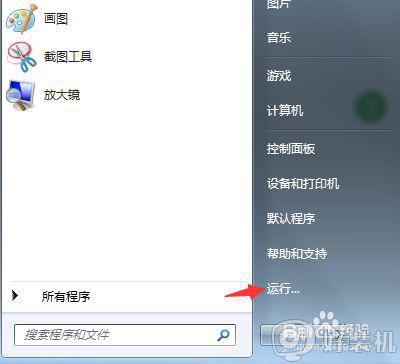
2、输入regedit后点击确定按钮。
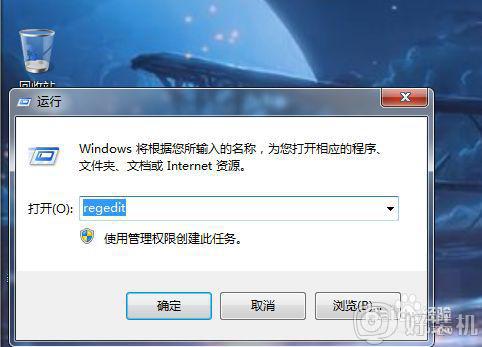
3、依次展开HKEY_LOCAL_MACHINESYSTEMControlSet001ControlGraphicsDriversConfiguration选项。
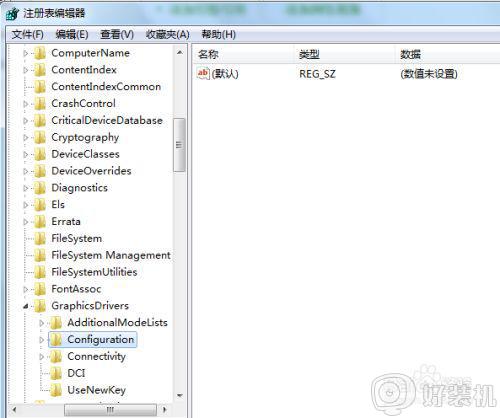
4、右键单击Configuration选择查找。
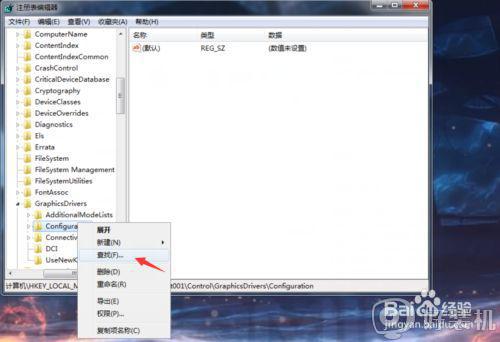
5、输入scaling后点击查找下一个按钮
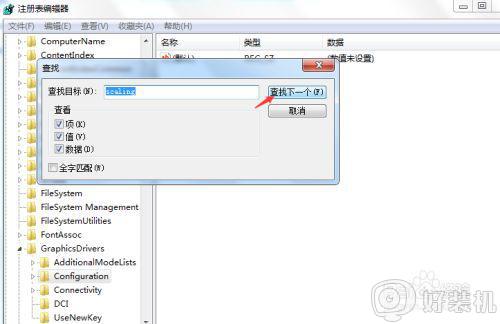
6、右键单击Scaling选择修改菜单。
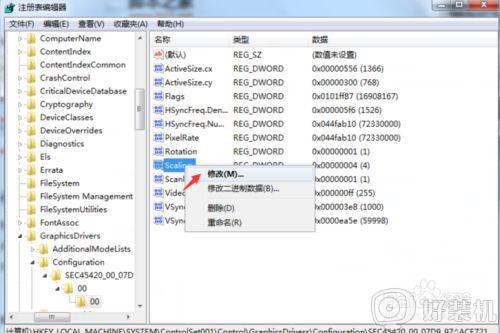
7、将数值数据改为3后点击确定按钮,重启电脑后即可全屏。
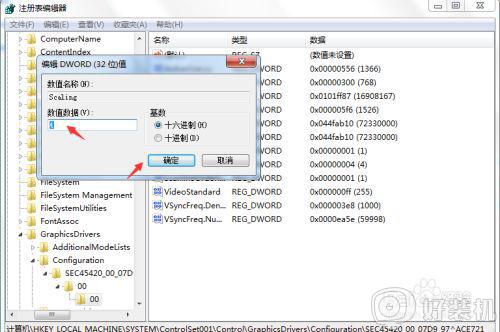
上述就是小编教大家的win7笔记本cf不能全屏两边黑黑的解决方法了,有遇到这种情况的用户可以按照小编的方法来进行解决,希望能够帮助到大家。
win7笔记本cf不能全屏两边黑黑的怎么解决相关教程
- win7玩cf两边黑屏怎么调 win7玩cf两边黑屏解决方法
- win7打cf四边黑怎么办 win7玩cf不全屏有黑边如何解决
- win7cf屏幕两边黑屏怎么调 win7cf两边黑屏解决方法
- win7玩cf不是满屏怎么回事 win7系统玩cf不是全屏如何解决
- win7屏幕两边有黑边怎么办 win7屏幕两侧黑边解决方法
- win7游戏全屏两边有大黑边为什么 win7游戏全屏两边有大黑边的解决方法
- win7电脑显示有黑边怎么调 win7电脑屏幕左右黑边怎么解决
- win7副屏有黑边怎么办 win7副屏两边有黑边如何处理
- win7红警显示不满屏有黑边为什么 win7红警不能全屏两边总有黑边的解决教程
- win7电脑显示两边有黑边怎么办 win7电脑两边有黑边怎样全屏
- win7访问win10共享文件没有权限怎么回事 win7访问不了win10的共享文件夹无权限如何处理
- win7发现不了局域网内打印机怎么办 win7搜索不到局域网打印机如何解决
- win7访问win10打印机出现禁用当前帐号如何处理
- win7发送到桌面不见了怎么回事 win7右键没有发送到桌面快捷方式如何解决
- win7电脑怎么用安全模式恢复出厂设置 win7安全模式下恢复出厂设置的方法
- win7电脑怎么用数据线连接手机网络 win7电脑数据线连接手机上网如何操作
win7教程推荐
- 1 win7每次重启都自动还原怎么办 win7电脑每次开机都自动还原解决方法
- 2 win7重置网络的步骤 win7怎么重置电脑网络
- 3 win7没有1920x1080分辨率怎么添加 win7屏幕分辨率没有1920x1080处理方法
- 4 win7无法验证此设备所需的驱动程序的数字签名处理方法
- 5 win7设置自动开机脚本教程 win7电脑怎么设置每天自动开机脚本
- 6 win7系统设置存储在哪里 win7系统怎么设置存储路径
- 7 win7系统迁移到固态硬盘后无法启动怎么解决
- 8 win7电脑共享打印机后不能打印怎么回事 win7打印机已共享但无法打印如何解决
- 9 win7系统摄像头无法捕捉画面怎么办 win7摄像头停止捕捉画面解决方法
- 10 win7电脑的打印机删除了还是在怎么回事 win7系统删除打印机后刷新又出现如何解决
